苹果7连接不上无线网络怎么办?排查步骤有哪些?
苹果7作为苹果公司推出的一款经典机型,至今仍有不少用户在使用,在使用过程中,部分用户可能会遇到无法连接无线网络的问题,这给日常使用带来了诸多不便,要解决这一问题,需要从多个方面进行排查,包括设备本身、路由器设置、网络环境以及系统问题等,以下将详细分析苹果7连接不了无线网络的可能原因及对应的解决方法。

最常见的问题是设备本身的无线功能未开启或出现故障,用户需要检查iPhone 7的Wi-Fi功能是否处于开启状态,可以在“设置”-“无线局域网”中查看,如果处于关闭状态,只需滑动开关即可开启,如果Wi-Fi功能已开启但仍无法连接,可以尝试“关闭”再“打开”Wi-Fi,或者重启手机,重启操作能够清除系统缓存,解决一些临时性的软件故障,检查“飞行模式”是否开启也很重要,因为飞行模式下所有无线功能都会被禁用,包括Wi-Fi和蜂窝网络,如果飞行模式开启,需先关闭该模式。
路由器的问题也是导致无法连接无线网络的重要原因,用户需要确认路由器是否正常工作,可以观察其他设备(如手机、电脑)能否正常连接该路由器,如果其他设备也无法连接,可能是路由器出现故障,此时可以尝试重启路由器,即关闭路由器电源,等待30秒后再重新开启,如果重启后仍无法解决,可能是路由器设置问题,例如Wi-Fi名称(SSID)或密码输入错误,建议用户重新核对Wi-Fi名称和密码,确保大小写、特殊字符等输入正确,路由器的信道设置也可能影响连接稳定性,可以尝试更改Wi-Fi信道,在2.4GHz频段下,信道1、6、11干扰较少,可以优先尝试,如果路由器支持5GHz频段,且iPhone 7支持5GHz(注:iPhone 7仅支持2.4GHz和5GHz 802.11a/n/ac,但实际兼容性可能因路由器型号而异),可以尝试切换频段看是否能解决问题。
网络环境的变化也可能导致连接问题,当iPhone 7从家庭网络切换到公司网络、商场网络或其他公共Wi-Fi时,可能会因为网络认证方式不同而无法连接,需要确认该网络是否需要额外的认证步骤,如输入网页验证码、登录账号等,如果是公共Wi-Fi,建议联系网络管理员获取正确的连接方法,Wi-Fi信号过弱也会导致连接不稳定或无法连接,可以尝试将iPhone 7靠近路由器,减少障碍物,或者更换信号更好的位置,如果环境中的Wi-Fi信号过多,可能会产生信道干扰,建议使用Wi-Fi分析工具(如“Wi-Fi分析仪”类App)查看周围Wi-Fi信号分布,选择干扰较小的信道进行设置。
软件方面的问题同样不容忽视,iOS系统如果存在漏洞或Bug,可能会影响Wi-Fi连接功能,建议用户将iPhone 7升级到最新的iOS系统版本,因为苹果在新版本中通常会修复已知的系统问题,升级方法为:进入“设置”-“通用”-“软件更新”,检查是否有可用更新并下载安装,如果系统已为最新版本,但仍无法连接Wi-Fi,可以尝试“重置网络设置”,需要注意的是,重置网络设置会清除所有已保存的Wi-Fi密码、蜂窝网络设置以及VPN设置,恢复到初始状态,操作方法为:进入“设置”-“通用”-“传输或还原iPhone”-“还原”-“还原网络设置”,还原后需要重新连接Wi-Fi并输入密码。
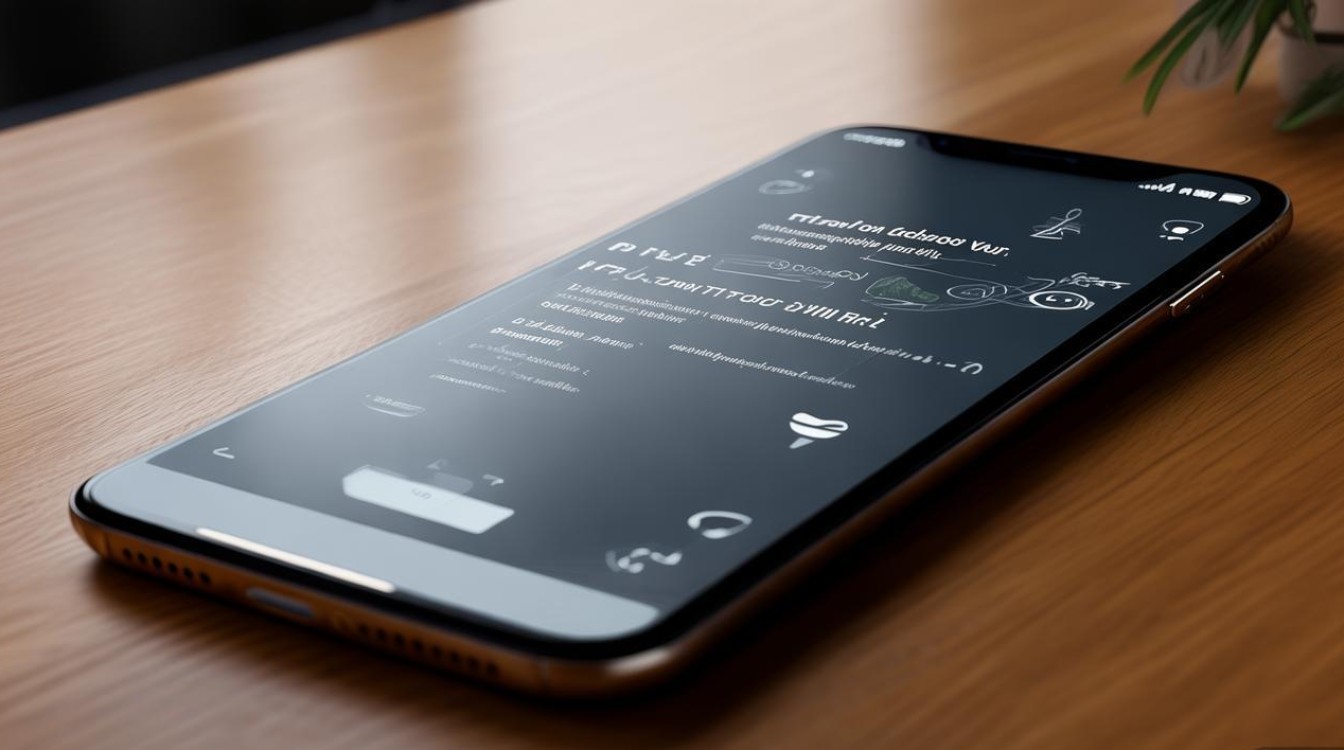
某些应用程序或系统服务的冲突也可能导致Wi-Fi连接异常,可以尝试在“设置”-“通用”-“后台App刷新”中暂时关闭后台App刷新,或者进入“设置”-“隐私”-“定位服务”中检查定位服务是否对某些应用限制了网络访问,如果问题是在安装某个特定应用后出现的,可以尝试卸载该应用,然后重新连接Wi-Fi看是否恢复正常。
硬件故障虽然相对较少见,但也可能是无法连接无线网络的原因,iPhone 7的无线模块(Wi-Fi芯片)如果损坏,会导致无法搜索到Wi-Fi信号或连接后频繁断开,这种情况通常需要联系苹果官方售后或专业维修人员进行检测和维修,在送修前,可以尝试将iPhone 7恢复出厂设置,排除软件问题导致的硬件假性故障,恢复出厂设置的方法为:进入“设置”-“通用”-“传输或还原iPhone”-“抹掉所有内容和设置”,注意:此操作会删除手机中的所有数据,请提前备份重要数据。
为了更清晰地排查问题,以下将可能的原因及解决方法整理成表格:
| 可能原因 | 解决方法 |
|---|---|
| Wi-Fi功能未开启 | 进入“设置”-“无线局域网”,确保Wi-Fi开关为开启状态 |
| 飞行模式开启 | 进入“设置”,关闭“飞行模式”开关 |
| 路由器故障或设置错误 | 重启路由器;核对Wi-Fi名称和密码;更改Wi-Fi信道(建议1、6、11) |
| Wi-Fi信号弱或干扰大 | 靠近路由器;减少障碍物;使用Wi-Fi分析工具选择低干扰信道 |
| 网络认证方式不同 | 联系网络管理员获取正确的连接方法;完成网页验证或账号登录 |
| iOS系统存在Bug | 升级至最新iOS系统版本 |
| 网络设置异常 | 进入“设置”-“通用”-“还原”-“还原网络设置”(注意会清除Wi-Fi密码等设置) |
| 应用或服务冲突 | 关闭后台App刷新;检查定位服务设置;卸载最近安装的异常应用 |
| 无线模块硬件故障 | 联系苹果官方售后或专业维修人员检测维修 |
在实际排查过程中,建议用户按照从简到繁的顺序进行操作,即先检查设备本身的设置(如Wi-Fi开关、飞行模式),再检查路由器和网络环境,然后尝试软件层面的解决方法(如重启、更新系统、重置网络设置),最后考虑硬件故障的可能性,如果以上方法均无法解决问题,建议携带iPhone 7前往苹果授权服务点进行专业检测,以确定是否存在硬件故障。
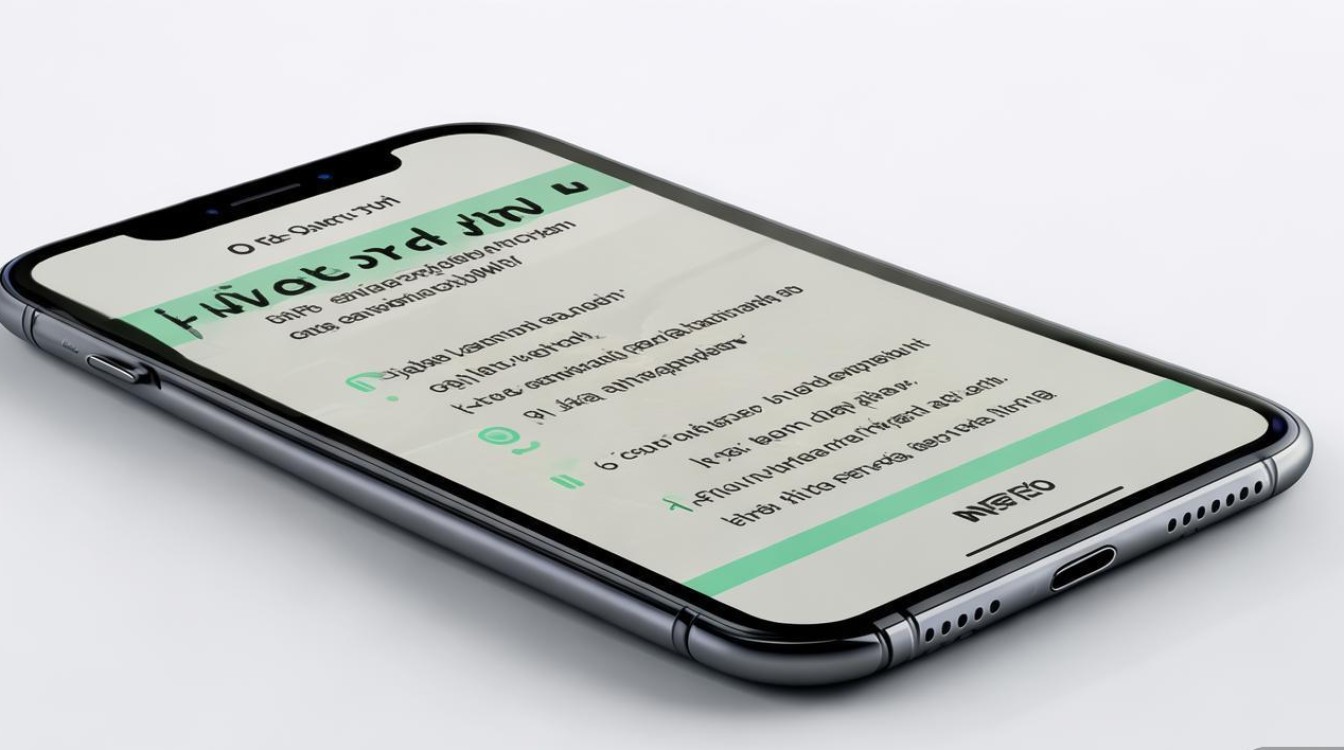
相关问答FAQs:
-
问:苹果7连接Wi-Fi时提示“密码错误”,但密码确定正确,怎么办? 答:如果确认密码输入无误但仍提示“密码错误”,可以尝试以下方法:① 忘记该Wi-Fi网络并重新连接,即在“设置”-“无线局域网”中点击已连接的Wi-Fi名称旁边的“>”图标,选择“忽略此网络”,然后重新搜索并输入密码连接;② 重启iPhone 7和路由器;③ 在路由器管理界面中,尝试暂时关闭Wi-Fi加密(如WPA2/WPA3),设置为开放式网络,看iPhone 7能否连接,连接成功后再重新设置加密方式和密码;④ 更新路由器固件至最新版本,或重置路由器至出厂设置后重新配置Wi-Fi。
-
问:苹果7连接Wi-Fi后,可以上网,但速度非常慢,是什么原因? 答:连接Wi-Fi后网速慢可能由以下原因导致:① Wi-Fi信号弱,建议靠近路由器或改善信号覆盖;② 路由器信道拥堵,尝试更改Wi-Fi信道至1、6、11等干扰较少的信道;③ 路由器性能不足或带宽被占用,建议重启路由器,或限制其他设备的带宽使用;④ iPhone 7系统后台运行过多应用消耗资源,可关闭后台App刷新或重启手机;⑤ 运营商网络问题,如果使用的是蜂窝数据共享Wi-Fi,可能是蜂窝网络信号差;⑥ 路由器固件版本过旧,建议更新至最新版本,如果以上方法均无效,可尝试重置网络设置或联系网络服务提供商。
版权声明:本文由环云手机汇 - 聚焦全球新机与行业动态!发布,如需转载请注明出处。


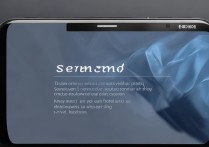
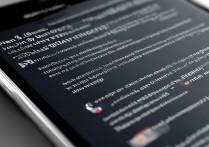
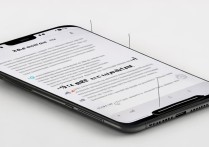
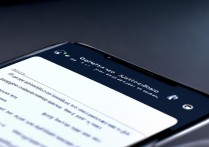






 冀ICP备2021017634号-5
冀ICP备2021017634号-5
 冀公网安备13062802000102号
冀公网安备13062802000102号